在word文档中,为了使图片更具创意和吸引力,我们可以通过添加特殊效果来实现。马赛克气泡效果就是其中一种,它能为图片增添一种模糊而梦幻的视觉体验。下面,我们将详细介绍如何在word中为图片设置马赛克气泡效果。
首先,确保你的word版本支持图片格式和艺术效果的设置。大多数microsoft word的较新版本都具备这些功能。同时,准备好你想要添加效果的图片。
1. 打开word文档,定位到你想要插入图片的位置。
2. 点击菜单栏中的“插入”选项卡。

3. 在“插图”组中,选择“图片”,然后选择你准备好的图片文件并插入。
1. 选中插入的图片,点击图片上方的“格式”选项卡。
2. 在“调整”组中,你可以调整图片的大小和位置,确保图片适应你的文档布局。
1. 在“格式”选项卡下,找到“图片样式”组。
2. 点击“图片效果”下拉菜单,然后选择“艺术效果”。
3. 在弹出的艺术效果选项中,滚动查找并选择“马赛克气泡”。这个效果会给图片添加一种像素化和气泡状的模糊效果。
4. 你还可以通过右侧的“艺术效果选项”微调滑块,进一步调整马赛克气泡的粒度、气泡大小等参数,以达到你满意的效果。
1. 完成上述设置后,你的图片应该已经成功应用了马赛克气泡效果。
2. 点击word文档左上角的“文件”选项卡,选择“保存”或“另存为”,确保你的更改被保存。
3. 在保存之前,不妨先预览一下文档,确保所有内容,包括你新添加的图片效果,都符合你的预期。
- 应用艺术效果可能会增加文档的体积,特别是在处理高分辨率图片时。因此,在分享或打印文档前,请考虑是否需要对图片进行压缩或优化。
- 不同的word版本可能在界面布局和选项名称上略有差异,但基本操作步骤相似。如果遇到问题,建议查阅对应版本的word帮助文档或在线教程。
通过上述步骤,你就可以在word文档中轻松为图片添加马赛克气泡效果,为你的文档增添一份独特的视觉魅力。无论是制作报告、简历还是其他文档,这种效果都能让你的作品脱颖而出。
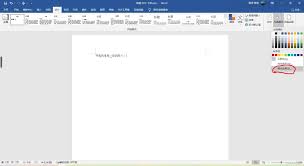
在日常办公和学习中,长时间盯着电脑屏幕可能会导致眼睛疲劳甚至视力下降。为了缓解这一问题,调整word文档的背景颜色为护眼色是一种简单而有效的方法。以下是通过多个维度实现这一目标的具体步骤。一、设置word文档的背景颜色1.打开word文档首先,打开需要调整的w

在使用microsoftword编辑文档时,你是否经常被多余的空行和空白页所困扰?这些看似不起眼的小问题,却往往耗费了我们大量的时间和精力。别担心,今天我们就来揭秘几个高效技巧,让你轻松告别这些烦人的“小恶魔”,让文档变得整洁又专业!一、快速删除多余空行的秘诀

在文档编辑过程中,分割线作为一种常见的排版元素,能够有效地分隔文本内容,提高文档的可读性和美观度。无论是microsoftword还是wpsoffice,都提供了便捷的工具来添加分割线。本文将详细介绍在word和wps文档中如何添加分割线。在word中添加分割

在日常办公中,文件盒标签的制作是整理文档、提高工作效率的重要一环。使用word软件可以方便、快捷地设计出符合需求的文件盒标签。以下将从准备工作、标签设计、文字设置及打印应用等多个维度详细介绍word文件盒标签的制作方法。一、准备工作在制作文件盒标签前,首先需要

在日常工作中,我们常常需要对word文档中的页面进行一些格式上的调整,以确保文档看起来整洁美观。其中,调整页边距是一项非常常见的需求。以下是如何在microsoftword中整体调整页边距的步骤:1.打开你的word文档。2.点击顶部菜单栏中的“布局”选项。3

时间:2025/03/13

时间:2025/03/13
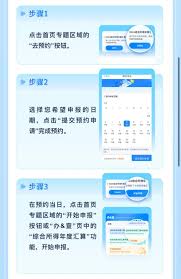
时间:2025/03/12
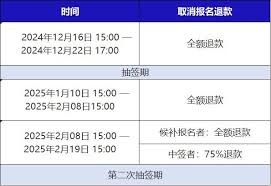
时间:2025/03/12
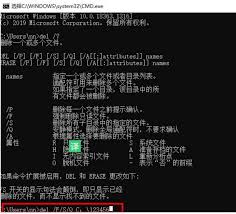
时间:2025/03/12
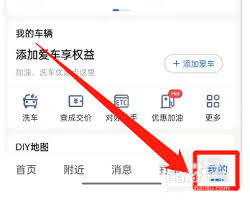
时间:2025/03/10
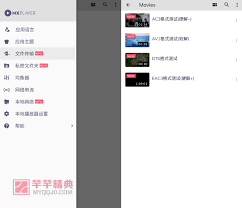
时间:2025/03/10
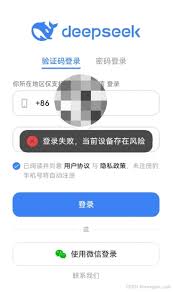
时间:2025/03/09
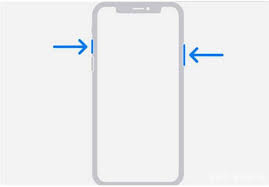
时间:2025/03/09

时间:2025/03/09